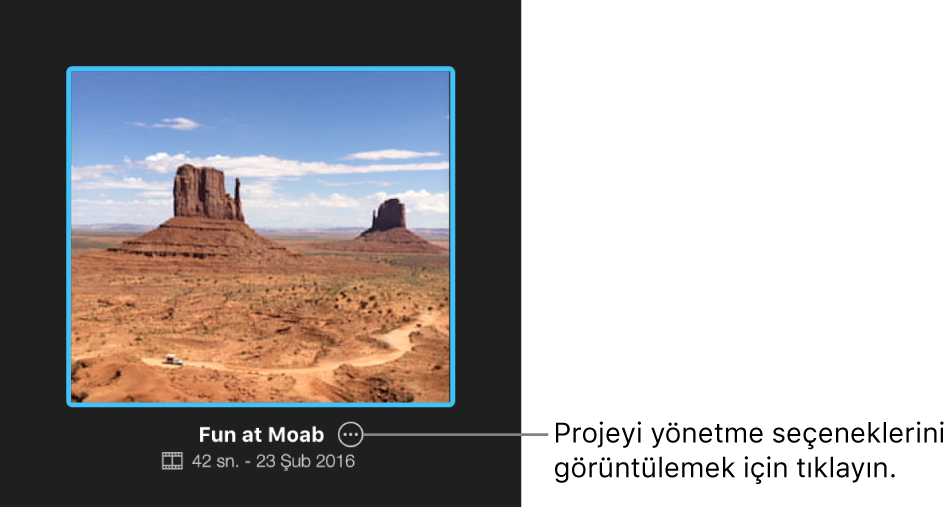Mac’teki iMovie’de projelerle çalışma
Film ve fragman projelerinizi Projeler görüntüsünde tarayabilir, aratabilir ve açabilirsiniz.
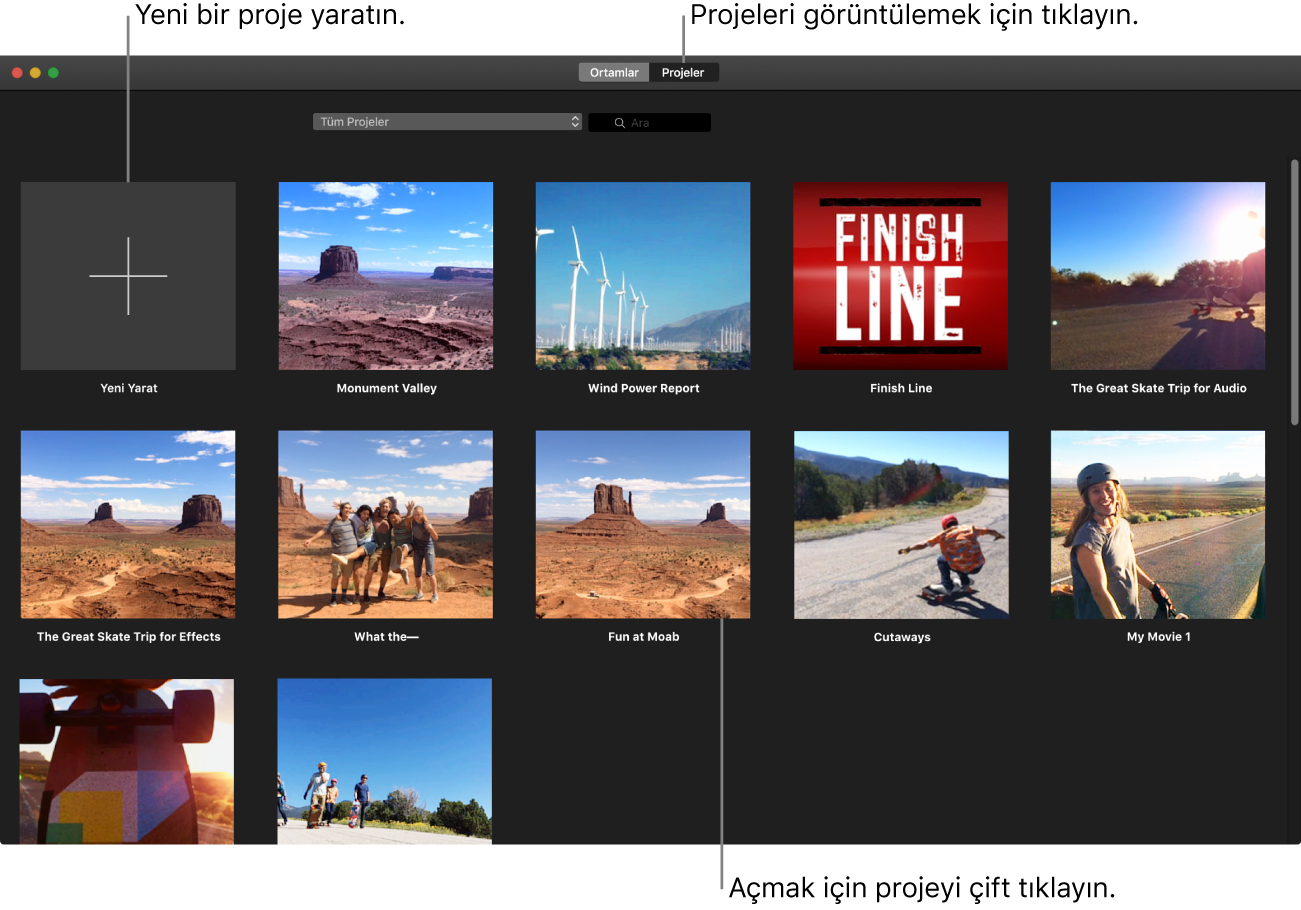
Projeleri tarama, filtreleme ve arama
Mac’inizdeki iMovie uygulamasında
 araç çubuğunda Projeler düğmesini tıklayarak Projeler görüntüsünü açın.
araç çubuğunda Projeler düğmesini tıklayarak Projeler görüntüsünü açın.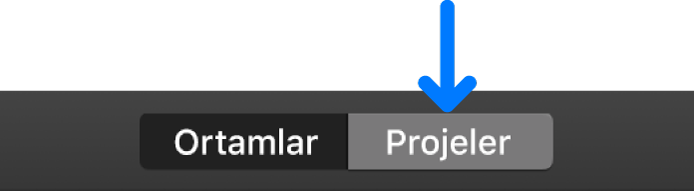
Bir projeyi düzenliyorsanız, Projeler’in, araç çubuğunun sol tarafındaki geri düğmesini tıklayın.
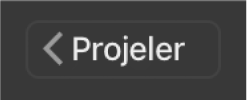
Arama alanına, aramak istediğiniz bir projenin adının bir kısmını veya tamamını yazın.
Projeler görüntüsü, adları yazdığınız metinle eşleşen projeleri görüntüler. Tüm projeleri yeniden görüntülemek için arama alanını temizleyin.
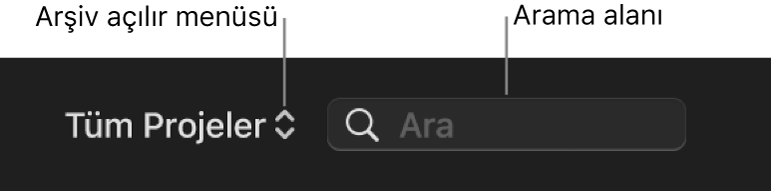
Aşağıdakilerden birini yapın:
Farklı bir arşivdeki projeleri görüntüleme: Arşiv açılır menüsünü tıklayın ve bir arşiv seçin.
Açık arşivlerin tümündeki projeleri görüntüleme: Arşiv açılır menüsünü tıklayın ve Tüm Projeler’i seçin.
Yakın zamanda değiştirilen projeleri görüntüleme: Arşiv açılır menüsünü tıklayın ve bir seçenek seçin.
Projeyi düzenleme için açma
Mac’inizdeki iMovie uygulamasında
 , Projeler görüntüsünde bir projeyi çift tıklayın.
, Projeler görüntüsünde bir projeyi çift tıklayın.Proje, zaman ekseni bölümünde açılır. Projeler görüntüsüne dönmek için, Projeler’in, araç çubuğunun sol tarafındaki geri düğmesini tıklayın.
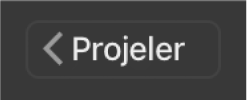
Proje ortamlarını tarama
Zaman ekseninde düzenlediğiniz projede kullanılan video klipleri ve fotoğrafları tarayabilirsiniz. Bir projeyi açtığınızda Arşivler listesinin üstünde bir Proje Ortamları bölümü görünür. Proje Ortamları’nın altından proje adını seçtiğinizde açık projedeki tüm ortamlar tarayıcıda görünür. Aynı ortam iMovie arşivinde de görünür; ortamı kendi bağlamında görmek için iMovie arşivini tıklayabilirsiniz.
Mac’inizdeki iMovie uygulamasında
 , Projeler görüntüsünde bir projeyi zaman ekseninde açmak için çift tıklayın.
, Projeler görüntüsünde bir projeyi zaman ekseninde açmak için çift tıklayın.Kenar çubuğundaki Proje Ortamları’nın altında proje adını seçin.
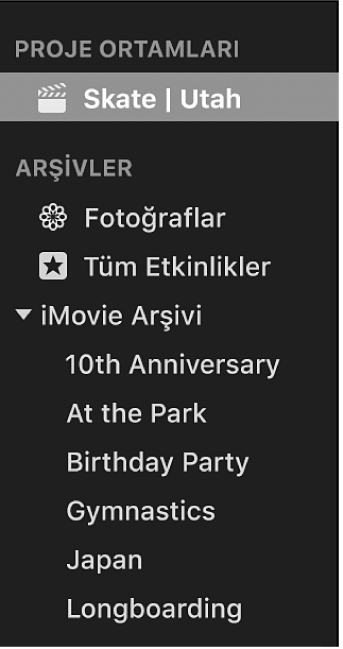
Projede kullanılan klipler tarayıcıda görünür.
Projeleri yönetme
Mac’inizdeki iMovie uygulamasında
 Projeler görüntüsünü açın, ardından yönetmek istediğiniz projeyi tıklayın.
Projeler görüntüsünü açın, ardından yönetmek istediğiniz projeyi tıklayın.Yönetmek istediğiniz projenin adının sağ tarafındaki düğmeyi tıklayın, sonra aşağıdakilerden birini yapın:
Projeyi oynatma: Oynat’ı seçin.
Projeyi açma: Projeyi Aç’ı seçin.
Projeyi paylaşma: Projeyi Paylaş'ı ve sonra projeyi nasıl paylaşmak istediğinizi seçin.
Projeyi başka bir arşive kopyalama: Arşive Kopyala’yı seçin, sonra arşivin adını seçin.
Projeyi başka bir arşive taşıma: Arşive Taşı’yı seçin, sonra arşivin adını seçin.
Fragman projesini film projesine dönüştürme: Fragmanı Filme Dönüştür’ü seçin.
Projenin adını değiştirme: Projenin Adını Değiştir’i seçin ve sonra yeni bir ad yazın.
Projeyi çoğaltma: Projeyi Çoğalt’ı seçin.
Projeyi silme: Projeyi Sil’i seçin.
Not: Ortam içeren bir projeyi silersiniz, projeden ortam içeren açık olan arşivde projenizle aynı ada sahip yeni bir etkinlik yaratılır.